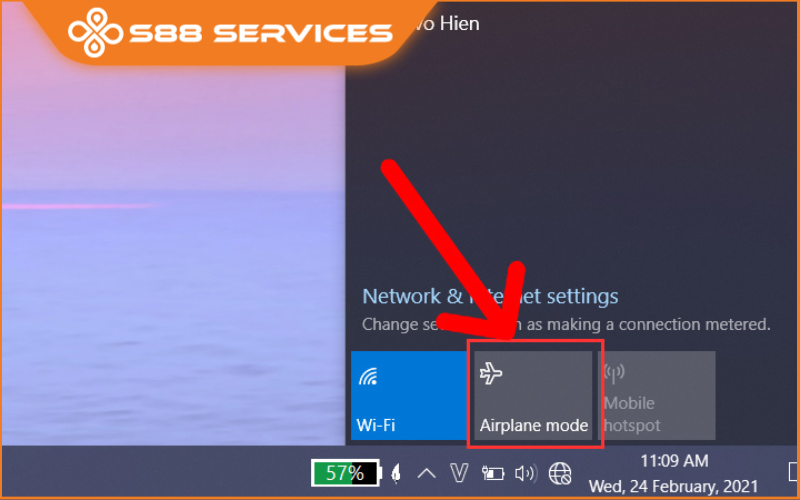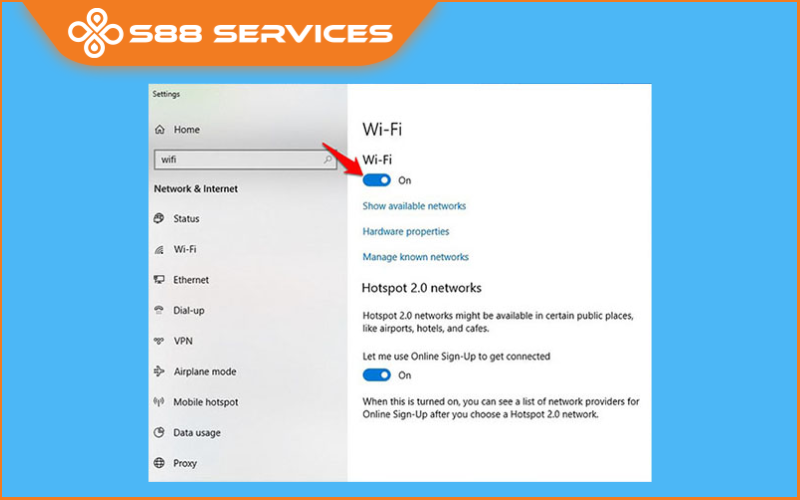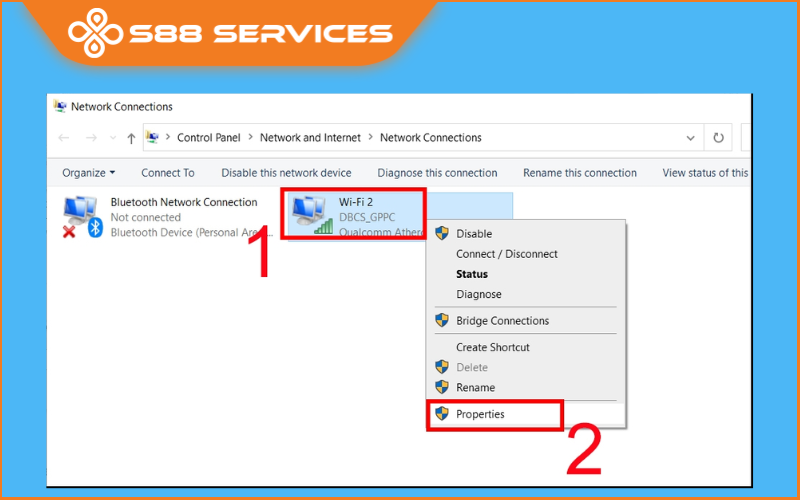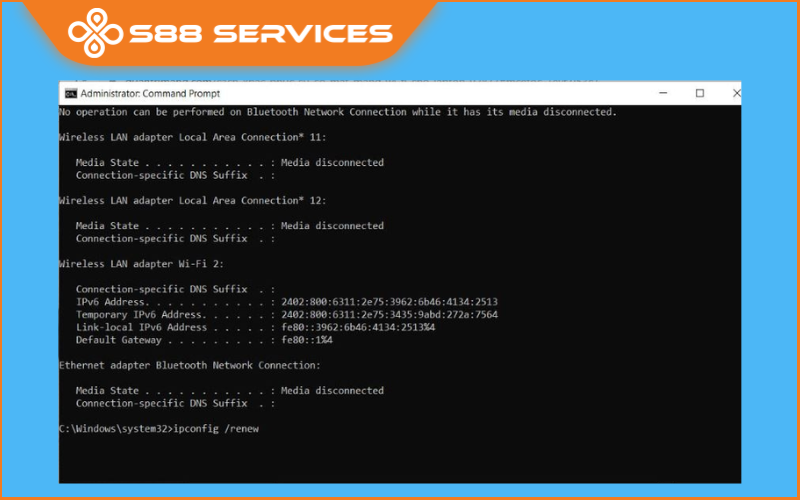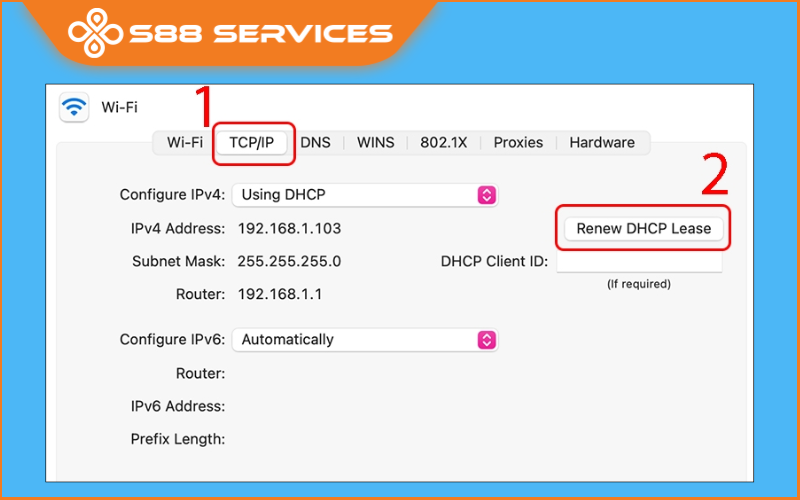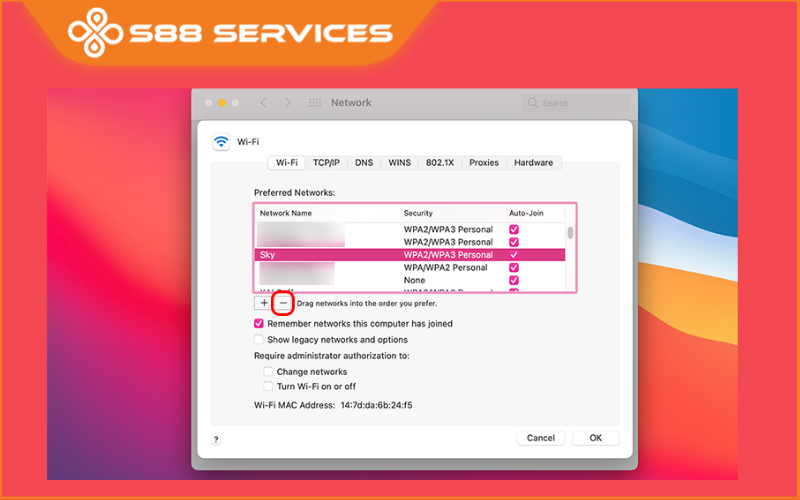Kết nối Wifi trên máy tính là một yếu tố quan trọng để làm việc, học tập và giải trí. Tuy nhiên, đôi khi bạn gặp phải vấn đề máy tính không kết nối được wifi. Đừng lo lắng! Trong bài viết này, chúng tôi sẽ hướng dẫn bạn các cách sửa Wifi trên máy tính Windows và Macbook một cách chi tiết và đầy đủ để khắc phục mọi vấn đề về kết nối mạng. Ngoài ra, S88 Services còn nhận sửa laptop/ sửa máy tính lấy ngay.

Cách sửa Wifi trên máy tính Windows
Khi laptop không thể kết nối với Wifi, bạn có thể thực hiện một số bước kiểm tra và sửa lỗi đơn giản trên hệ điều hành Windows để khắc phục sự cố. Dưới đây là hướng dẫn chi tiết cách sửa Wifi trên laptop Windows một cách nhanh chóng.
Kiểm Tra Bộ Phát Sóng WiFi (Router)
Trước khi kiểm tra laptop, bạn nên xác định xem vấn đề có phải từ phía bộ phát sóng Wifi (router) hay không. Để làm điều này, hãy thử kết nối Wifi trên các thiết bị khác như điện thoại hoặc máy tính bảng. Nếu các thiết bị này cũng không thể kết nối, vấn đề có thể nằm ở router hoặc dịch vụ internet.
- Khởi động lại router: Tắt router bằng cách nhấn nút nguồn hoặc rút phích cắm điện trong 30 giây rồi bật lại. Sau khi router khởi động xong, thử kết nối lại Wifi trên laptop của bạn.
- Kiểm tra cáp kết nối: Đảm bảo cáp Ethernet nối giữa router và modem được cắm chặt, không bị lỏng hoặc hư hỏng. Đồng thời, kiểm tra các đèn tín hiệu trên router để xác nhận trạng thái kết nối.

Kiểm Tra Tình Trạng WiFi và Chế Độ Máy Bay
Kiểm tra biểu tượng WiFi: Nhấp vào biểu tượng WiFi ở góc dưới bên phải màn hình Windows và chắc chắn rằng Wifi đã được bật. Cũng kiểm tra xem laptop có đang ở chế độ máy bay không. Nếu có, tắt chế độ này để kết nối lại với Wifi.
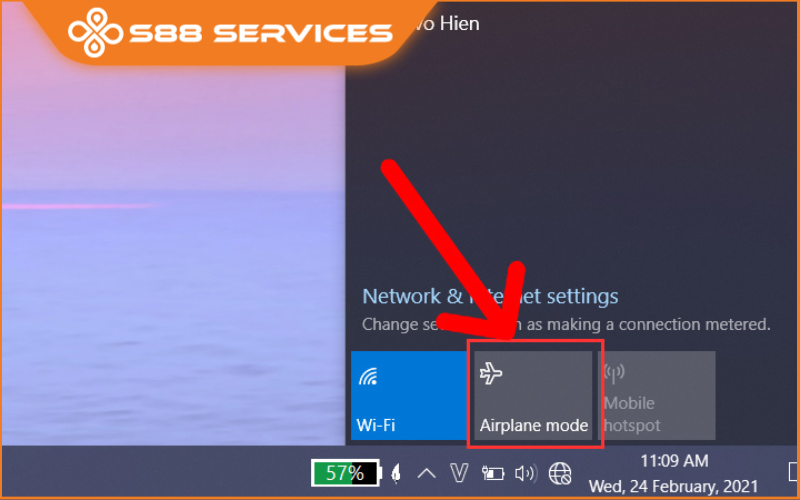
Quên Mạng WiFi và Kết Nối Lại
Một cách đơn giản để khắc phục sự cố kết nối Wifi là quên mạng Wifi hiện tại và kết nối lại từ đầu:
Bước 1: Nhấp vào biểu tượng WiFi trên thanh công cụ của Windows. Nếu thấy dấu chấm than hoặc thông báo "Limited", điều này có thể cho thấy vấn đề với kết nối.
Bước 2: Trong danh sách các mạng Wifi khả dụng, nhấp chuột phải vào mạng Wifi mà bạn đang kết nối và chọn "Forget" (Quên).
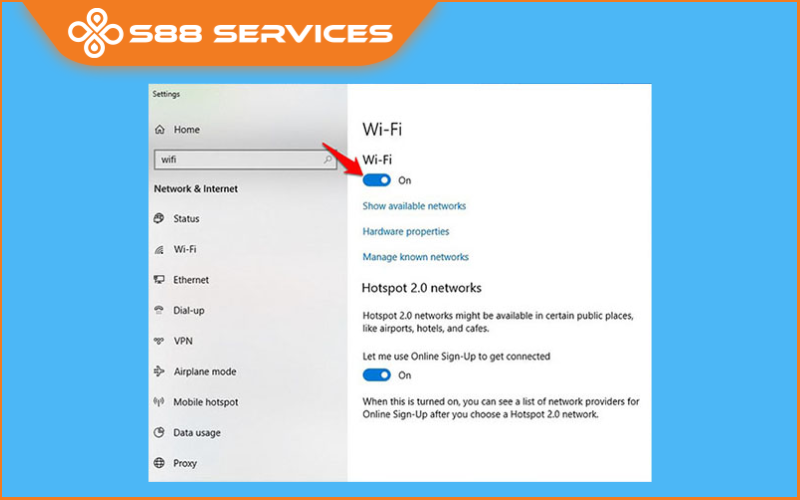
Bước 3: Sau khi quên mạng, bạn sẽ tự động ngắt kết nối và có thể chọn kết nối lại bằng cách nhập mật khẩu chính xác.
Khởi Động Lại Laptop
Đôi khi, việc khởi động lại máy tính có thể giúp làm mới hệ điều hành và khắc phục một số lỗi kết nối Wifi tạm thời. Hãy thử khởi động lại laptop của bạn và kiểm tra lại kết nối Wifi.
Quét Virus Trên Máy Tính
Virus có thể gây ảnh hưởng đến kết nối Wifi. Để kiểm tra và loại bỏ virus, hãy thực hiện các bước sau:
Bước 1: Mở hộp thoại tìm kiếm và gõ "Virus & threat protection", sau đó nhấn vào kết quả tìm kiếm.
Bước 2: Trong cửa sổ "Virus & threat protection", chọn "Quick scan" để quét nhanh máy tính và loại bỏ phần mềm độc hại có thể làm gián đoạn kết nối mạng.
Tắt Chế Độ Tiết Kiệm Pin
Chế độ tiết kiệm pin có thể tắt kết nối Wifi khi máy tính chuyển sang trạng thái tiết kiệm năng lượng. Để ngăn chặn điều này:
Bước 1: Nhấn tổ hợp phím Windows + R để mở hộp thoại Run, sau đó gõ "ncpa.cpl" và nhấn Enter.
Bước 2: Chuột phải vào kết nối Wifi và chọn "Properties".
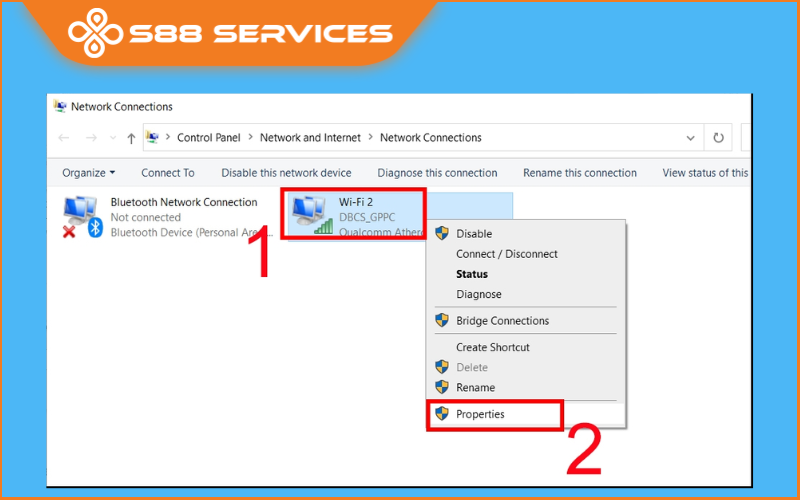
Bước 3: Chọn "Configure" dưới phần "Client for Microsoft Networks", rồi bỏ chọn "Allow the computer to turn off this device to save power".

Bước 4: Nhấn "OK" và khởi động lại máy tính.
Làm Mới Địa Chỉ IP
Nếu sự cố kết nối Wifi liên quan đến địa chỉ IP, bạn có thể làm mới địa chỉ IP của máy tính bằng lệnh trong Command Prompt.
Bước 1: Mở Command Prompt bằng cách gõ "cmd" vào thanh tìm kiếm và nhấn "Open".
Bước 2: Trong cửa sổ Command Prompt, nhập lệnh "ipconfig /release" và nhấn Enter để giải phóng địa chỉ IP hiện tại.
Bước 3: Gõ lệnh "ipconfig /renew" và nhấn Enter để cấp phát địa chỉ IP mới.
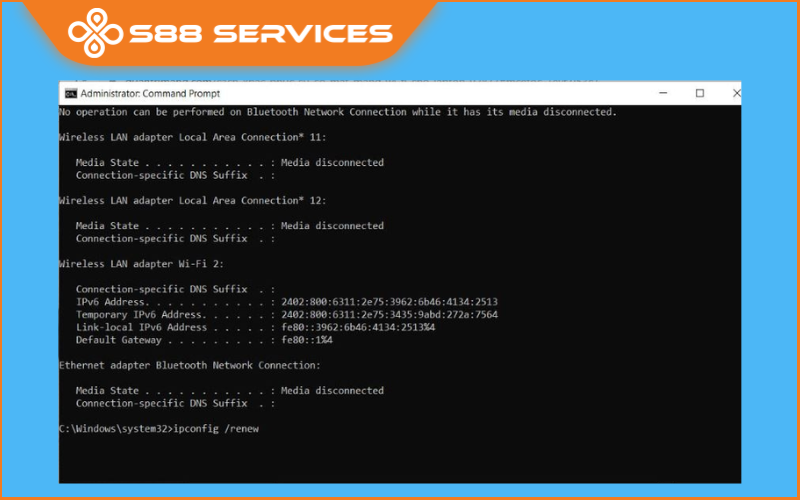
Sau khi thực hiện xong, hãy khởi động lại máy tính và kiểm tra lại kết nối Wifi.
Kiểm Tra Cài Đặt Mạng Trong Control Panel
Nếu vẫn gặp sự cố, bạn có thể kiểm tra cài đặt mạng trong Control Panel.
Bước 1: Mở Control Panel bằng tổ hợp phím Windows + S.
Bước 2: Chọn "Network and Sharing Center", sau đó chọn "Change adapter settings".
Bước 3: Tìm biểu tượng kết nối WiFi, nếu biểu tượng xám, chuột phải và chọn "Enable" (Bật).
Thiết Lập Lại Hệ Điều Hành Windows
Nếu các biện pháp trên không khắc phục được sự cố, bạn có thể thử cài đặt lại hệ điều hành Windows. Quá trình này không ảnh hưởng đến dữ liệu cá nhân, nhưng bạn vẫn nên sao lưu dữ liệu quan trọng trước khi thực hiện để đảm bảo an toàn.
Xem thêm:
Sửa lỗi laptop không kết nối được wifi Win 10 chỉ trong 3 phút!
Tổng hợp những thông tin về cài lại driver WiFi cho laptop!
Laptop không kết nối được wifi Win 7? Cách sửa thần tốc chỉ trong vài bước!

Cách sửa Wifi trên máy tính Macbook
Xem lại Router của WiFi
Hãy kiểm tra xem Router phát WiFi có hoạt động hay không bằng cách sử dụng các thiết bị khác như điện thoại, máy tính hoặc máy tính bảng để truy cập vào cùng mạng WiFi. Nó sẽ giúp xác định xem mạng có đang hoạt động ổn định hay không.

Làm mới địa chỉ IP
Bước 1: Chọn Menu Apple ở góc trái trên màn hình, sau đó chọn System Preferences.
Bước 2: Trong cửa sổ System Preferences, chọn Network.
Bước 3: Sau đó, chọn Advanced ở góc dưới bên phải của cửa sổ.
Bước 4: Trong cửa sổ mới, chọn tab TCP/IP. Bạn sẽ thấy một nút có tên Renew DHCP Lease ở phía dưới. Nhấp vào nút này để làm mới địa chỉ IP của máy MacBook của bạn.
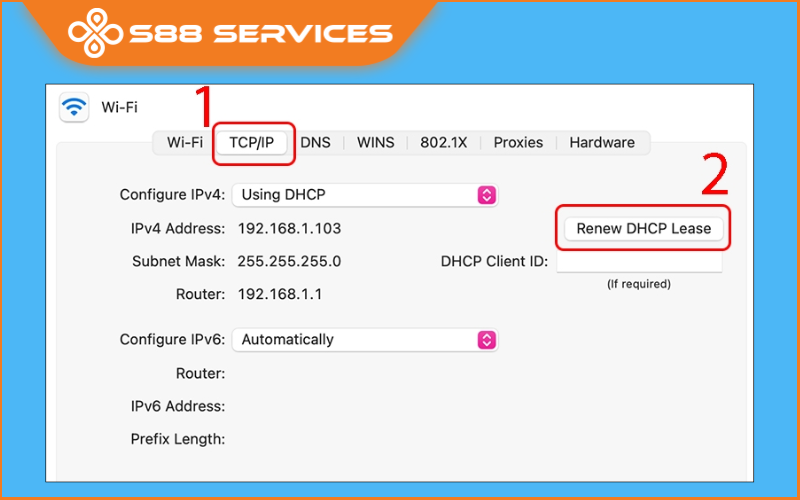
Kiểm tra kết nối và quên WiFi kết nối lại
Bước 1: Quan sát biểu tượng WiFi trên thanh Menu bar để xem đã bật WiFi trên MacBook hay chưa.
Bước 2: Bấm vào biểu tượng WiFi trên thanh Menu bar và chọn Network Preferences.
Bước 3: Trong cửa sổ mới xuất hiện, chọn Advanced. Tại đây, bạn sẽ thấy danh sách các mạng WiFi đã từng kết nối.
Bước 4: Chọn mạng WiFi muốn quên, sau đó bấm vào dấu – để thực hiện xóa kết nối. Cuối cùng, bạn thực hiện kết nối lại từ đầu.
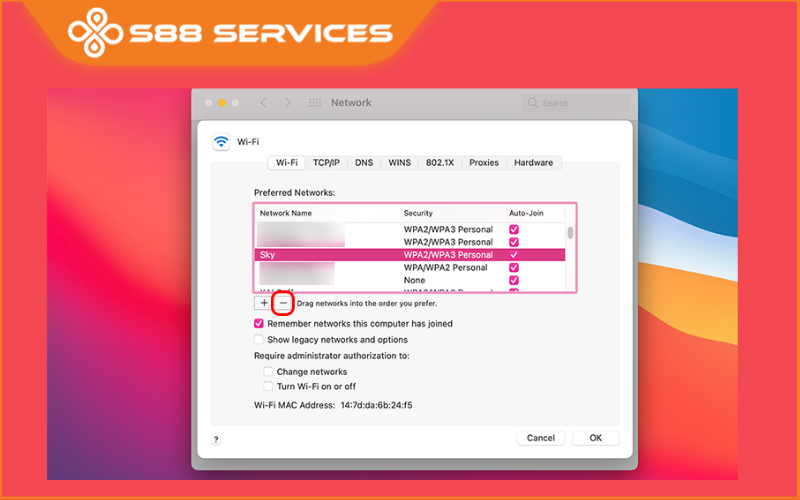
Khởi động lại MacBook
Việc khởi động lại MacBook là một cách hiệu quả để làm mới hệ điều hành và khắc phục một số vấn đề. Bạn có thể bấm vào biểu tượng Apple ở góc trên cùng bên trái của màn hình, sau đó chọn Restart để khởi động lại máy.
Địa chỉ sửa lỗi WiFi trên máy tính uy tín, giá tốt tại Hà Nội
Nếu bạn đã thử hết các cách khắc phục trên nhưng vẫn không thể khắc phục tình trạng lỗi wifi thì bạn có thể nhờ tới sự trợ giúp của trung tâm sửa Wifi laptop uy tín, có chuyên môn.
Trong bối cảnh thị trường ngổn ngang những trung tâm sửa chữa, S88 Services tự tin rằng các cơ sở của mình là một nơi mà thực sự xứng đáng để bạn gửi gắm niềm tin. Bởi lẽ, dịch vụ sửa chữa tại S88 không chỉ chuẩn chỉ trong từng khâu sửa chữa, minh bạch trong khâu trả tiền mà còn xác định phương châm hoạt động là mang lại dịch vụ tư vấn tận tâm và chi tiết nhất đến khách hàng.

Được thành lập với sứ mệnh cung cấp dịch vụ sửa máy tính, sửa máy tính bị hỏng loa HIỆU QUẢ, NHANH CHÓNG, CHẤT LƯỢNG CAO. Đề cao cái TÂM và sự UY TÍN lên trước nhất, S88 Services tự tin sẽ là địa chỉ mọi khách hàng có thể yên tâm gửi gắm các thiết bị công nghệ của mình.
Trên đây là toàn bộ những chia sẻ về các cách sửa wifi trên máy tính mà S88 Services đã chia sẻ đến bạn. Hy vọng những cách sửa trên đây hữu ích với bạn trong quá trình khắc phục lỗi máy tính này.
===================
S88 Services - Chuỗi trung tâm dịch vụ máy tính, laptop có hơn 10 năm kinh nghiệm, đi đầu trong lĩnh vực cung cấp các dịch vụ cần thiết để chăm sóc toàn diện cho các thiết bị công nghệ, bao gồm:
- Dịch vụ sửa chữa, bảo dưỡng máy tính, laptop
- Dịch vụ dán decal, skin làm đẹp cho laptop, điện thoại, máy ảnh,...
- Dịch vụ phân phối các linh kiện, phụ kiện điện tử chính hãng đến từ các thương hiệu lớn như Lenovo, Asus, Dell, Sony, Acer, Apple…
Hãy đến ngay với #S88Services - Hệ thống chăm sóc toàn diện laptop Số 1 Việt Nam!
--------------------------------
Hệ thống S88 Services:
✆ Liên hệ hotline - 0247.106.9999
✆ Nhắn tin: https://m.me/s88vn
✆ Website: http://s88.vn/
Địa chỉ:
✣ 40 Trần Đại Nghĩa - Hai Bà Trưng - Hà Nội (số máy lẻ 310)
✣ 164 Nguyễn Xiển - Thanh Xuân - Hà Nội (số máy lẻ 311)
✣ Số 9 đường Huỳnh Thúc Kháng kéo dài (gần Bệnh viện GTVT) - Đống Đa - Hà Nội (số máy lẻ 312)
✣ 106 Hồ Tùng Mậu - Cầu Giấy - Hà Nội (số máy lẻ 313)
✣ 378 Phạm Văn Đồng - Từ Liêm - Hà Nội (số máy lẻ 411)
✣ 166 Vạn Phúc - Hà Đông - Hà Nội (số máy lẻ 224)
 |
 |